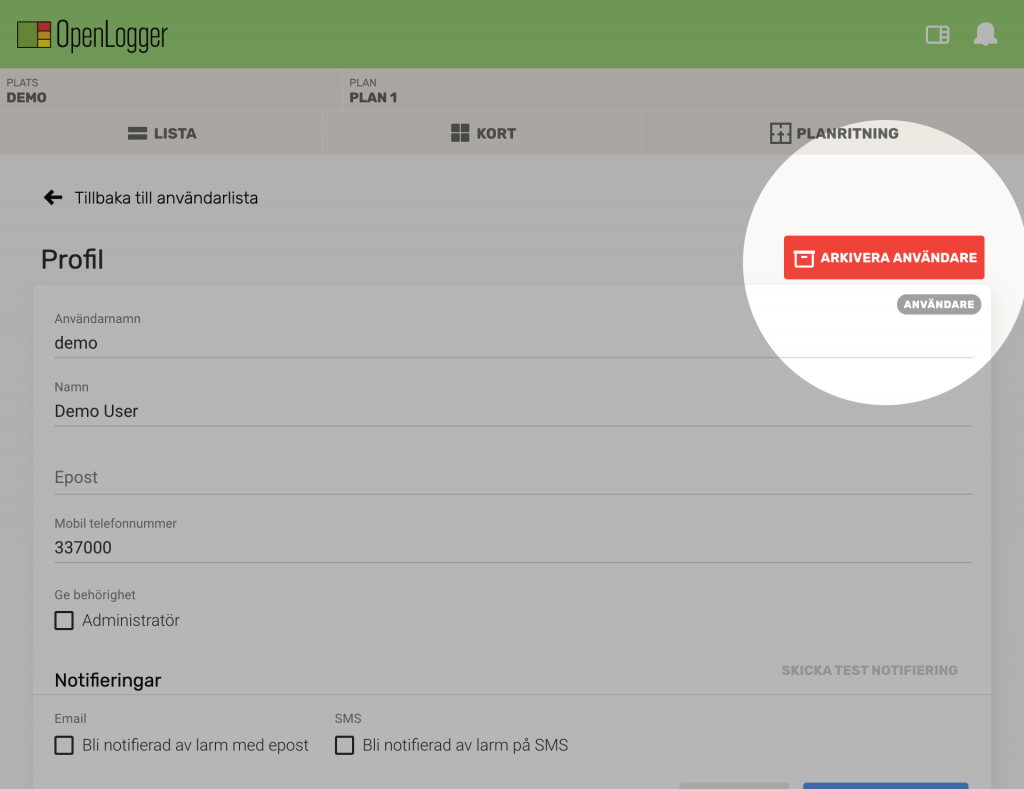För att hantera användare så går man till inställningssida för en ”Plats”.
OBS! Man behöver vara administratör för att kunna se alternativet ”Inställningar” och utföra ändringar på/för användare.
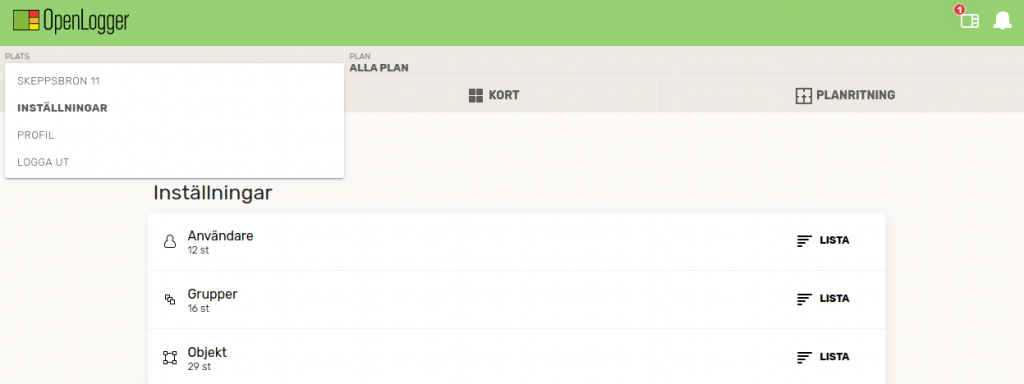
Under inställningar finns tillgång till alla användare på applikationens plats.
Välj ”Inställningar” i menyvalet under ”Plats”
Återställa lösenord för användare

För att återställa en användares lösenord, klicka på ”Återställ lösenord” för den raden med användarens namn.
Efter man har klickat på ”Återställ lösenord” kommer ett mail med återställningslänk skickas ut till den email som användaren har angivit.
Redigera användare

För att redigera befintliga användare, klicka på ”Redigera” för den raden med användarens namn.
Man kan ändra/lägga till användaruppgifter
- Användarnamn (Får bara innehålla bokstäver och/eller nummer)
- Namn
- Epost
- Mobilnummer
- Ge administratör rättigheter
- Email notifiering
- Sms notifiering
- Skicka testnotifiering
- Arkivera användare (Kräver administratör rättigheter)
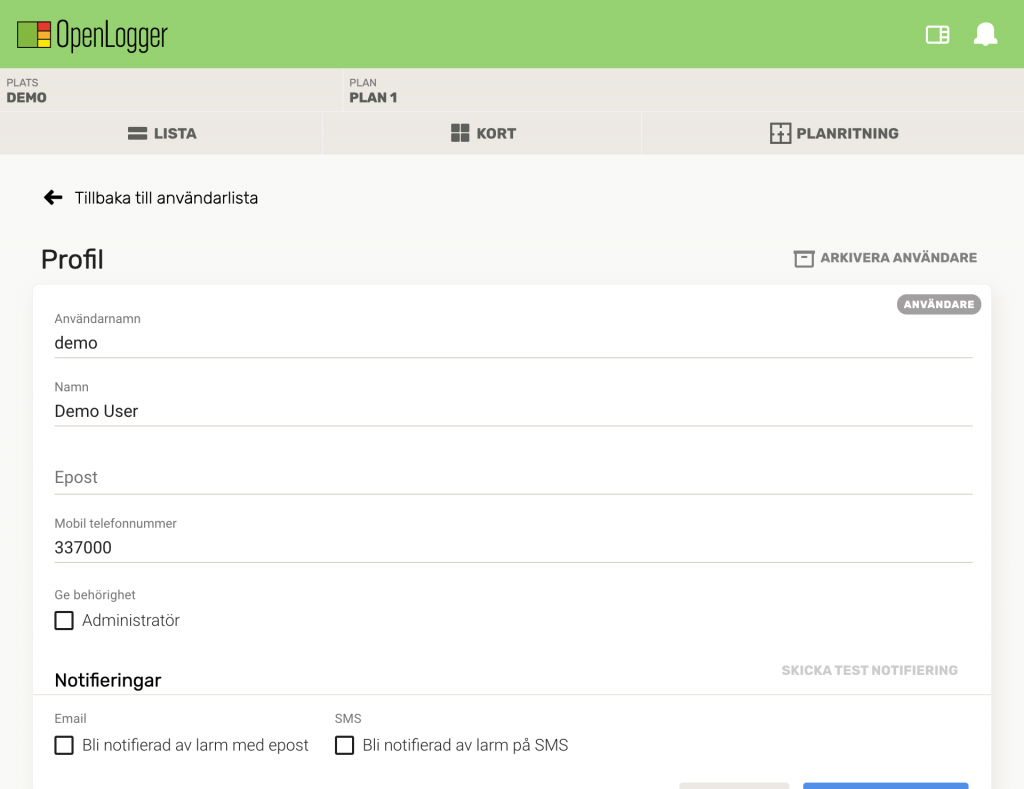
Klicka på ”Spara användare” efter man ändrat uppgifter för att spara uppgifter.
Skapa ny användare

För att lägga till användare, klicka på ”Lägg till användare” upp till höger över användarlistan.
- Användarnamn är valfritt.
- Namn är valfritt.
- E-postadress är obligatorisk – dit skickas det första – automatiskt genererat – lösenordet.
- Mobilnumret är obligatorisk
- Behörighet som administratör är valfritt, om behörighet ej väljs så blir det en vanlig användare.
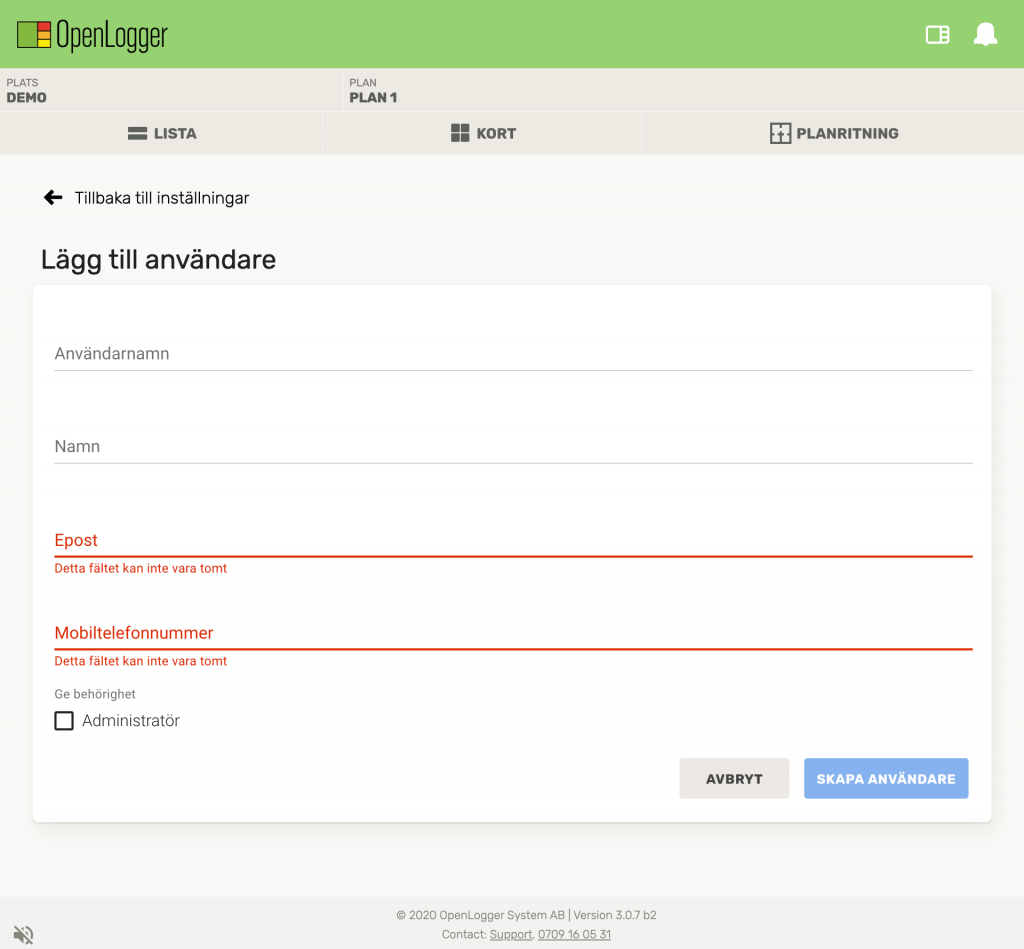
Klicka på ”Skapa användare” efter man fyllt i uppgifter.
Behörighet
I listan med ”Användare” har administratörer en tagg med svart bakgrund och vit text ”Administratör”. Vanliga användare får ingen tagg.

Olika behörighetstyper
Det finns fyra olika behörigheter som kan specificeras. Dessa är Användaradministratör, Objektsadministratör, Larmadministratör och Systemadministratör vilka syns ovan knapparna längst ner på sidan. Om man inte är inloggad som användaradministratör som i detta exempel kan man inte ändra kryssrutorna, inklusive ”Konto blockerat”, och då är rutorna gråmarkerade. Om man håller musmarkören över en av behörigheterna så poppar det upp ett par rader text som förklaring.
Dessa är systemets behörighetstyper:
Alla (även utan konto):
- se mätdata och inställningar
Alla användare (ej ”root”):
- ändra sina egna uppgifter som till exempel namn och telefonnummer
- kvittera larm och skriva kommentarer
- sätta objekt i larmblockering upp till en viss tid (normalt upp till 3 timmar)
Specialanvändare ”root”:
- skapa, ändra och blockera användare
Användaradministratör:
- skapa, ändra och blockera användare
- skapa och ändra larmgrupper
- lägga till och ta bort objekt och användare i larmgrupp
Objektadministratör:
- skapa, ändra och arkivera mätobjekt, mätstorheter och mätpositioner
- byta och ändra mätsensorer
- skapa och ändra kalibrering
- koppla sensor till objekt.
Larmadministratör:
- skriva av larm
- ändra larminställningar
- sätta objekt i larmblockering upp till 30 dagar
- skapa och ändra standardkommentarer
Systemadministratör:
- skriva av systemfel
- skapa och ändra kalibrering
- använda Administrera-sidan
- använda alla sidor under aktivt mätlarm
Arkivera användare
Om en användare av något skäl inte längre ska ha tillgång till systemet går du in på en en användarens profil, och klickar på ”Arkivera användare” (Kräver administratör rättigheter).
OBS! För att aktivera användaren så krävs det att man kontaktar supporten.